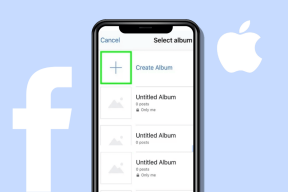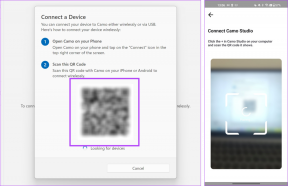10 најбољих начина да поправите звук обавештења који не ради на Андроиду
Мисцелланеа / / April 05, 2023
Често ћете пропустити упозорења у реалном времену када звук обавештења престане да ради на вашем Андроид телефону. То је још више забрињавајуће када сте подесили различити звукови обавештења за различите апликације на Андроид-у. Не можете га одредити на одређени фактор. Хајде да проверимо сваки метод решавања проблема и поправимо да звук обавештења не ради на Андроид-у.
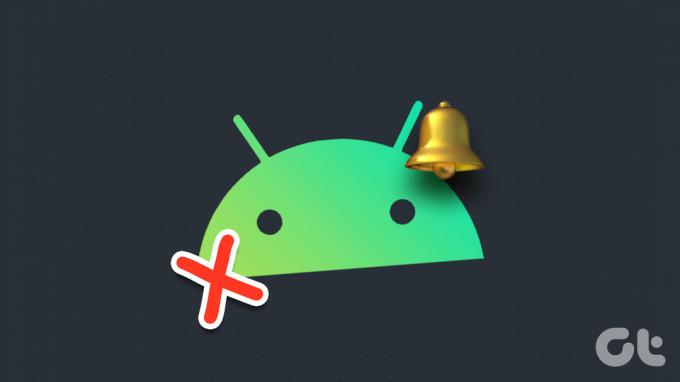
Можда ћете пропустити важне е-поруке, поруке или позивнице за забаву када звук обавештења не ради. Почећемо са основама и прећи на напредне трикове за решавање проблема.
1. Проверите јачину обавештења
Можете користити дугмад за јачину звука или отићи до менија Андроид подешавања да проверите јачину обавештења. Притисните било које дугме за јачину звука са стране и изаберите мени за кебаб (три тачке) да бисте отворили Звук и вибрација. Користите клизач да повећате јачину звона и обавештења.
Ако дугме за јачину звука не ради, можете му приступити и из подешавања.
Корак 1: Отворите Подешавања на свом Андроид телефону.

Корак 2: Изаберите Звук и вибрација.
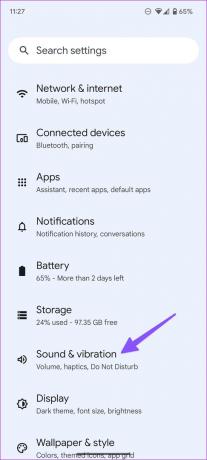
Корак 3: Повећајте јачину звона и обавештења у следећем менију.
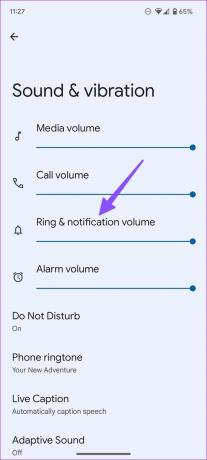
2. Омогући профил звука
Можда сте омогућили профил за искључивање звука или вибрирање током важног састанка или у биоскопу и заборавили да се вратите на општи профил. Ако је ваш Андроид телефон искључен, утишаће све позиве и обавештења. Притисните било које дугме за јачину звука и додирните икону звона да бисте променили профил звука на свом Андроид телефону.

3. Искључите ДНД
Када Не узнемиравај је укључен, Андроид ће сакрити сва обавештења на вашем телефону док га не искључите. Покушајте да потражите икону ДНД (круг са знаком –) у статусној траци. Да бисте га искључили, превуците надоле од врха да бисте отворили центар за обавештења. Онемогућите ДНД из менија за брза пребацивања.
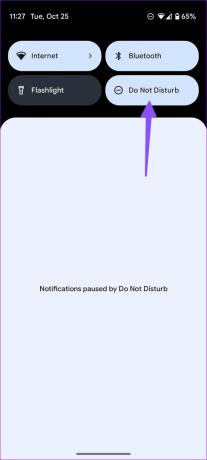
4. Проверите подешавања звука обавештења за апликације
Да ли се суочавате са проблемима са звуком обавештења са одређеном апликацијом на Андроид-у? Време је да проверите подешавања звука за апликацију. Пратите доле наведене кораке.
Корак 1: Дуго притисните на узнемирујућу апликацију и додирните дугме „и“ да бисте отворили мени са информацијама о апликацији.

Корак 2: Изаберите „Обавештења“.

Корак 3: Проверите канале обавештења за апликацију.
4. корак: Додирните икону звона поред врсте обавештења.

5. корак: Изаберите Подразумевано. Можете отворити Звук из истог менија и поставити прилагођени тон за одређене поруке.

Из истог менија са обавештењима, требало би да проверите подешавања звука за све канале обавештења и да се уверите да ниједан није подешен на Нечујно.
5. Укључите звук разговора из апликација за размену порука
Да ли сте искључили досадне контакте на ВхатсАпп или Телеграм? Када вам прималац пошаље поруку, систем вас неће упозорити звуком. Мораћете да укључите звук важних разговора из апликација за размену порука. Узмимо ВхатсАпп као пример.
Корак 1: Покрените ВхатсАпп на свом телефону.
Корак 2: Изаберите разговор.

Корак 3: Додирните име контакта на врху.
4. корак: Онемогућите прекидач за искључење обавештења из следећег менија.

Слично томе, можете отворити Мессенгер, Инстаграм, Телеграм или Сигнал и укључити релевантне разговоре.
6. Укључите звук контаката у порукама
Неки корисници и даље преферирају традиционалне текстуалне поруке да би остали у контакту са пријатељима и породицом. Ако сте утишали обавештења од изабраних контаката, пратите доленаведене кораке да бисте их укључили.
Корак 1: Отворите Мессагес на свом Андроид телефону.

Корак 2: Изаберите конверзацију коју желите да искључите.

Корак 3: Додирните мени ћевапа (три тачке) у горњем десном углу и изаберите Детаљи.

4. корак: Додирните „Обавештења“.

5. корак: Изаберите Подразумевани звучни профил и подесите тон звука (ако желите).

7. Искључите Блуетоотх уређаје
Да ли је ваш Андроид телефон повезан на Блуетоотх ТВС (тотални бежични стерео) или слушалице? Сва обавештења ће се појавити на повезаним уређајима, а не на вашем телефону. Добра је идеја да искључите Блуетоотх уређаје када се не користе. Такође можете да искључите Блуетоотх на телефону из менија за брзе промене.
8. Проверите подешавања паметног сата
Гоогле-ово обновљено интересовање за паметне сатове донело је нови поглед на Андроид Веар. Већина паметних сатова има опцију да искључите обавештења на телефону када су повезани. Требало би да отворите апликацију произвођача паметних сатова на свом Андроид телефону и онемогућите такву опцију.
9. Ресетовање свих подешавања
Погрешно подешавање подешавања такође може довести до проблема са звуком обавештења на Андроид-у. Можете ресетовати сва подешавања и покушати поново.
Корак 1: Отворите Подешавања на свом Андроид телефону.
Корак 2: Скролујте до Систем.

Корак 3: Изаберите „Опције ресетовања“.

4. корак: Додирните „Ресетуј подешавања апликације“ и потврдите исто.
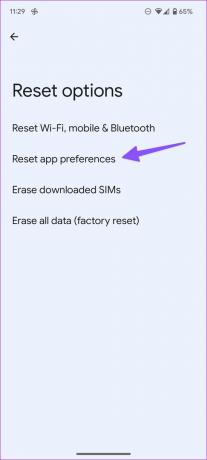

10. Проверите звучнике телефона
Да ли примећујете пригушене звукове из звучника вашег Андроид телефона? Прашина, крхотине или капљице воде могу да оштете звучнике вашег телефона. Посетите сервисни центар или локалног техничара да очистите прљавштину и прљавштину са звучника.
Добијајте обавештења о долазним упозорењима
Ако ниједан од трикова не успије, проблем може бити због грешке у Андроид верзији на вашем телефону. Инсталирајте најновију верзију Андроид ОС-а и решите проблем да звук обавештења не ради. Док сте већ код тога, јавите нам трик који вам је успео.
Последњи пут ажурирано 25. октобра 2022
Горњи чланак може садржати партнерске везе које помажу у подршци Гуидинг Тецх. Међутим, то не утиче на наш уреднички интегритет. Садржај остаје непристрасан и аутентичан.